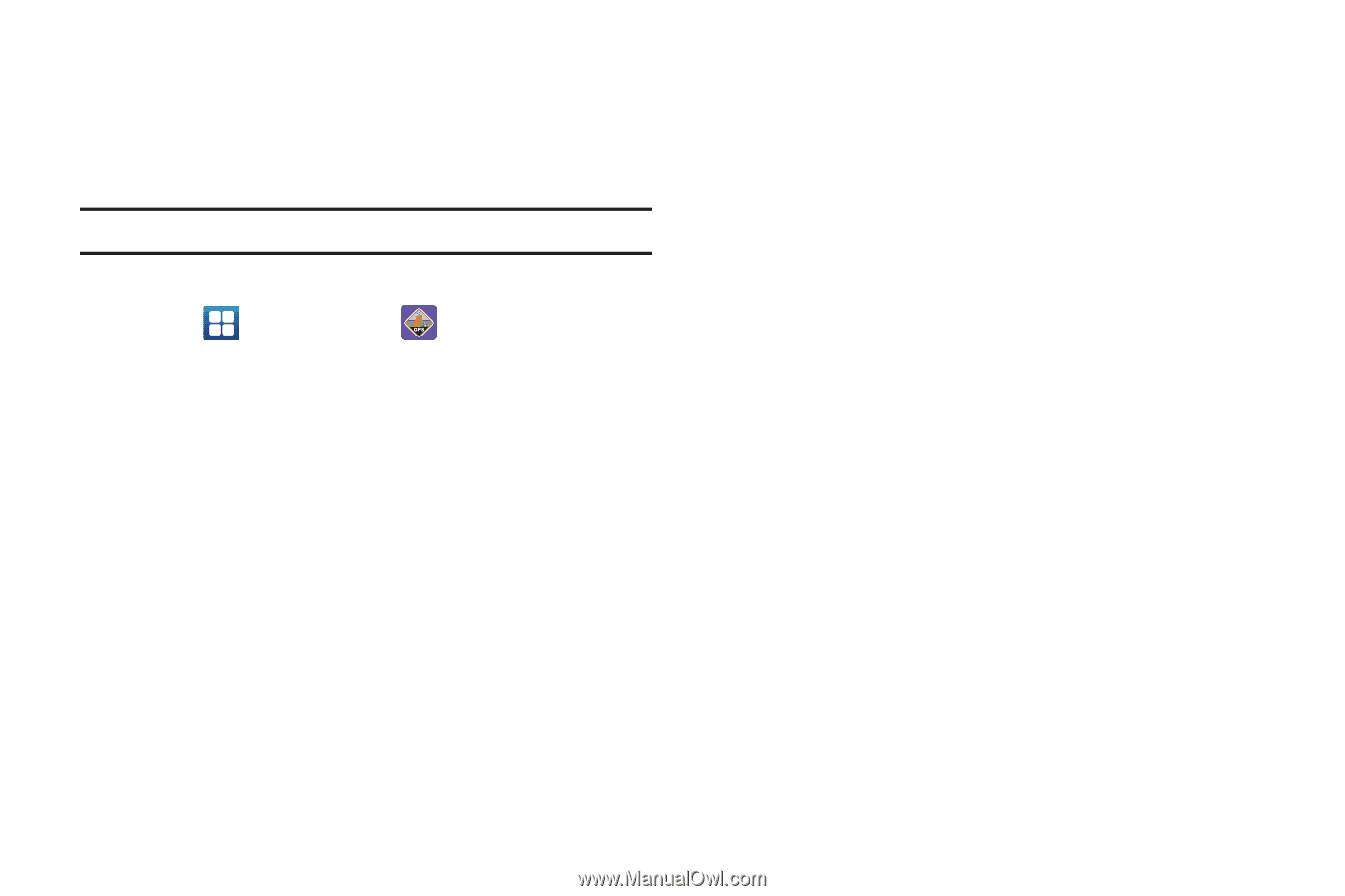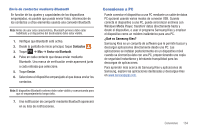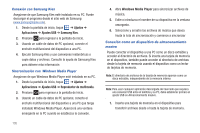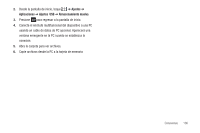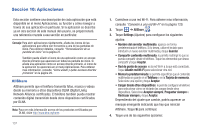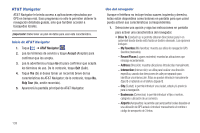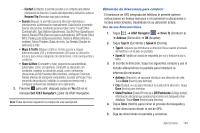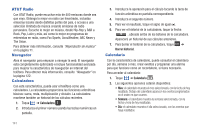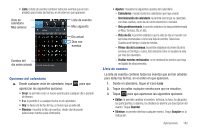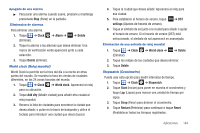Samsung SGH-I897 User Manual (user Manual) (ver.f5) (Spanish) - Page 144
AT&T Navigator
 |
UPC - 635753484410
View all Samsung SGH-I897 manuals
Add to My Manuals
Save this manual to your list of manuals |
Page 144 highlights
AT&T Navigator AT&T Navigator le brinda acceso a aplicaciones ejecutadas por GPS en tiempo real. Esos programas no sólo le permiten obtener la navegación detallada guiada, sino que también acceder a búsquedas locales. ¡Importante!: Debe tener un plan de datos para usar esta característica. Inicio de AT&T Navigator 1. Toque ➔ AT&T Navigator . 2. Lea los términos de servicio y toque Accept (Aceptar) para confirmar que los acepta. 3. Lea la advertencia y toque Go (Ir) para confirmar que acepta los términos de uso. De lo contrario, toque Exit (Salir). 4. Toque Yes (Sí) si desea tomar un recorrido breve de las características de AT&T Navigator; de lo contrario, toque No, Skip Tour (No, omitir recorrido). 5. Aparecerá la pantalla principal de AT&T Navigator. Uso del navegador Aunque el teléfono no incluye teclas suaves izquierda y derecha, éstas están disponibles como botones en pantalla para que usted pueda activar sus características correspondientes. 1. Seleccione una opción y siga las instrucciones en pantalla para activar una característica del navegador. • Drive To (Conducir a): le permite obtener direcciones para ir en automóvil desde donde está hasta un destino deseado. Las opciones incluyen: - My Favorites (Mis favoritos): muestra sus sitios de navegación GPS favoritos (marcados). - Recent Places (Lugares recientes): muestra las ubicaciones que introdujo recientemente. - Address (Dirección): muestra ubicaciones introducidas manualmente. - Intersection (Intersección): se utiliza para localizar una dirección específica, usando dos direcciones de calle por separado para identificar una intersección. Éstas se pueden introducir manualmente (Type It) o hablando en el teléfono (Speak It). - City (Ciudad): le permite introducir una ciudad, estado y/o provincia para la navegación. - Businesses (Comercios): le permite introducir el tipo o nombre, categoría o ubicación de un comercio. - Airports (Aeropuertos): le permite usar aeropuertos locales basados en una ubicación de GPS actual o introducir manualmente el nombre o código de aeropuerto de 3 letras. 139